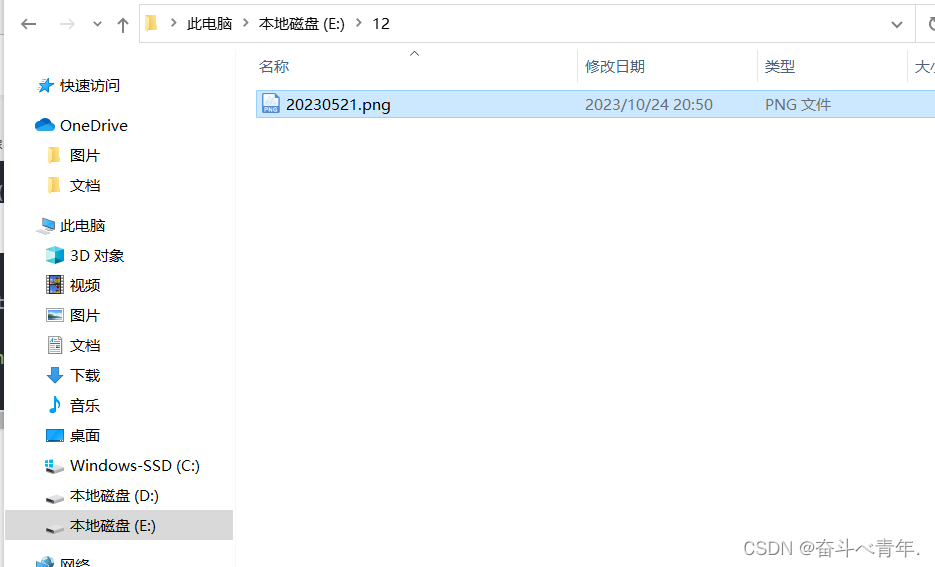设计素材网站p网络推广工作怎么样
目录
一、什么是自动化测试
二、Selenium介绍
1、Selenium是什么
2、Selenium的原理
三、了解Selenium的常用API
1、webDriver API
1.1、元素定位
1.1.1、CSS选择器
1.1.2、Xpath元素定位
1.1.3、面试题
1.2、操作测试对象
1.3、添加等待
1.4、打印信息
1.5、浏览器的操作
1.6、键盘事件
1.7、鼠标事件
1.8、定位一组元素
1.9、多层框架/窗口定位
1.10、下拉框处理
1.11、弹窗处理
1.12、上传文件操作
1.13、关闭浏览器操作
1.14、窗口的切换
1.15、截图
一、什么是自动化测试
自动化测试指软件测试的自动化,自预设下运行应用程序或者系统,预设条件包括正常和异常,最后评估运行结果。将认为驱动的测试行为转化为机器执行的过程。

自动化测试包括UI自动化、接口自动化、单元测试自动化。按照这个金字塔模型来进行自动化测试规划,可以产生最佳的自动化测试产出投入比,可以用较少的投入获得很好的收益。
✨单元测试
最大的投入应再单元测试上、单元测试运行的频率也更加高
Java的单元测试框架是Junit
✨接口自动化
接口测试就是API测试,相对于UI自动化API自动化更加容易实现、执行起来也更稳定。
接口自动化有以下特点
- 可在产品前期,接口完成后介入
- 用例维护量小
- 适合接口变动较小,界面变动频繁的项目
✨UI自动化
虽然测试金字塔告诉我们尽量多做API层的自动化测试,但是UI层的自动化测试更加贴近用户的需求和软件系统的实际业务。并且有时候我们不得不进行UI层的测试。
UI自动化的特点
- 用例维护量大
- 页面相关性强、必须后期项目页面开发完成之后介入
- UI测试适合与界面变动较小的项目。
二、Selenium介绍
1、Selenium是什么
Selenium是用来做web自动化测试的框架。Selenium提供了多种编程语言的绑定,包括Python、Java、C#、JavaScript等,使开发人员能够使用自己熟悉的编程语言来编写自动化脚本。它还支持各种浏览器(Edge、Chrome),支持各种平台(Linux、Windows、Mac),具有丰富的API。
2、Selenium的原理
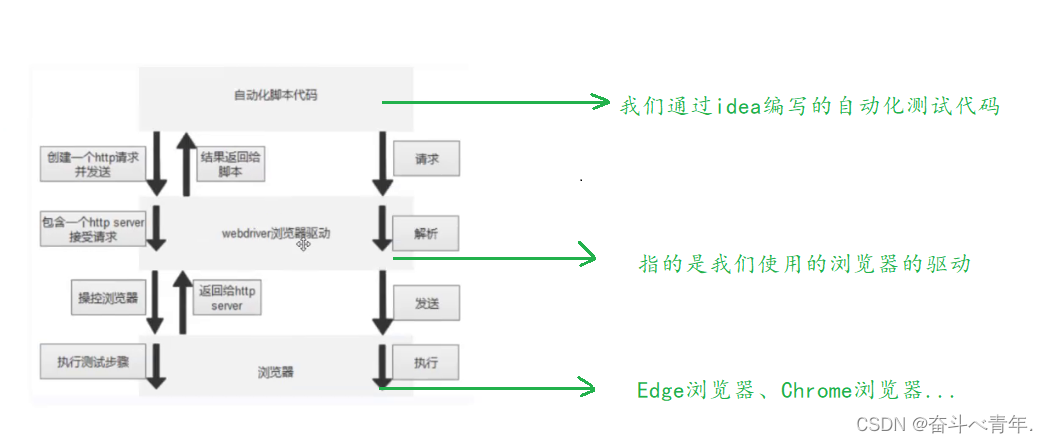
自动化脚本代码、浏览器驱动和浏览器之间的关系是,自动化脚本代码向浏览器驱动发起请求,驱动操控浏览器执行测试步骤,最终浏览器将结果返回给驱动,驱动最终再将结果返回给自动化程序。
三、了解Selenium的常用API
先来看一个完整的浏览器搜索框的测试
import org.openqa.selenium.By;
import org.openqa.selenium.WebDriver;
import org.openqa.selenium.WebElement;
import org.openqa.selenium.chrome.ChromeDriver;
import org.openqa.selenium.chrome.ChromeOptions;import java.util.List;import static java.lang.Thread.sleep;public class Main {public static void main(String[] args) throws InterruptedException {int flag = 0;//创建ChromeOptions对象,用于配置Chrome浏览器启动选项ChromeOptions options = new ChromeOptions();//允许所有请求options.addArguments("--remote-allow-origins=*");//创建Chrome引擎对象WebDriver webDriver = new ChromeDriver();//打开百度首页webDriver.get("https://www.baidu.com");//找到百度搜索输入框WebElement element = webDriver.findElement(By.xpath("//*[@id=\"kw\"]"));//输入"软件测试(要搜索的内容)"element.sendKeys("软件测试");//找到百度一下按钮,实现点击webDriver.findElement(By.cssSelector("#su")).click();//这里添加休眠函数是为了更清楚的观察sleep(3000);//校验//找到搜索结果List<WebElement> elements = webDriver.findElements(By.cssSelector("a em"));for(int i = 0;i < elements.size();i++){//如果返回的结果有软件测试,证明测试通过,否则测试不通过if(elements.get(i).getText().equals("软件测试")){flag = 1;System.out.println("测试通过");break;}}if(flag == 0){System.out.println("测试不通过");}}
}
这里getText()方法表示获取特定元素的文本内容。get().getText(),返回你所选择的元素的纯文本内容,不包括HTML标签。
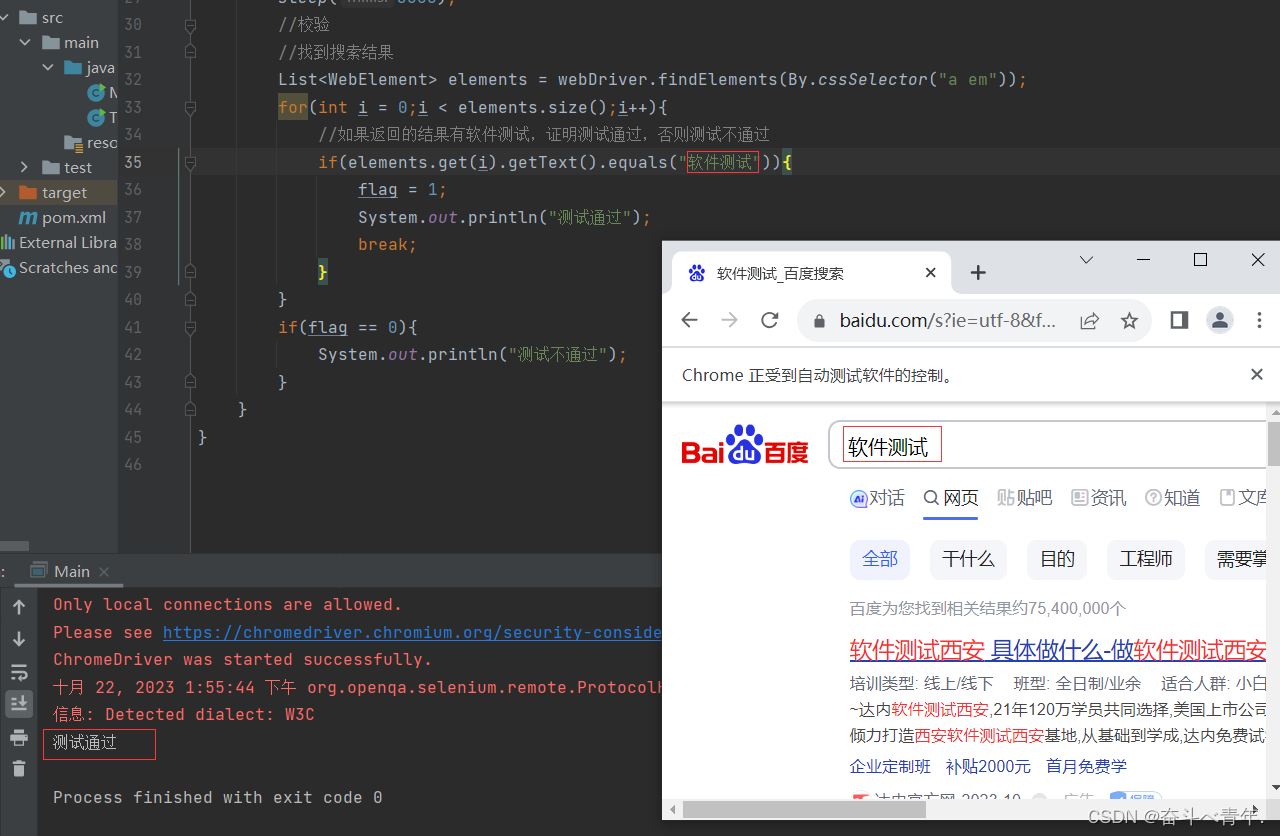
1、webDriver API
1.1、元素定位
1.1.1、CSS选择器
✨使用到的方法
| 方法 | 作用 |
| findElement() | 找到一个元素 |
| findElements() | 找到一批元素 |
| By.cssSelector() | 表示通过css选择器查找元素,这个方法用在findElement()方法中作为参数。 |
| sendKeys() | 模拟用户在输入框中输入文本、按键、组合键等操作。参数可以是字符串、键盘按键、键盘组合键等。 |
| getText() | 获取特定元素的文本内容 |
获取class属性值可以通过浏览器的f12键找到一个页面的源码。
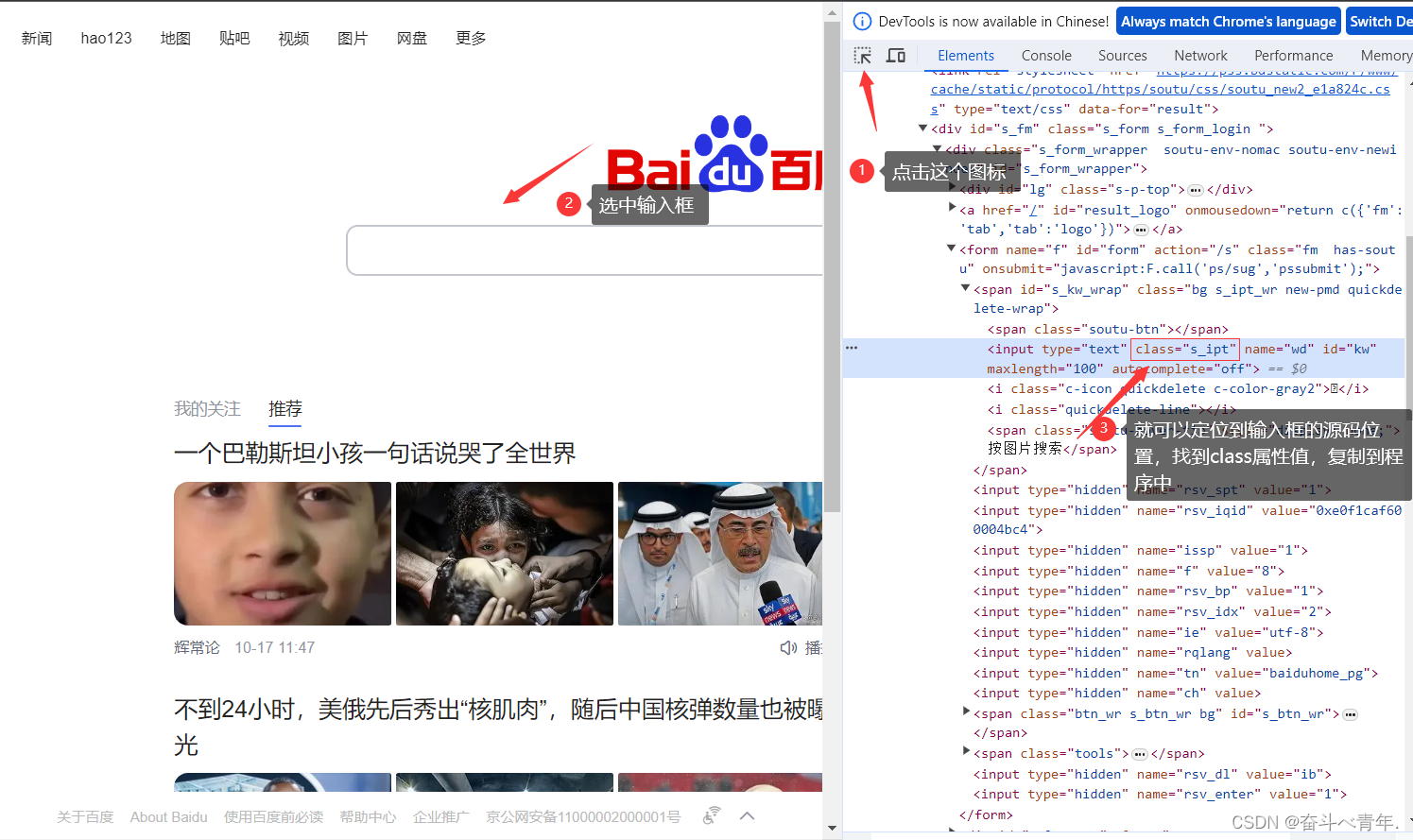
1️⃣上述是通过class的方式复制内容。
2️⃣我们也可以点到输入框的源码位置,单击鼠标右键,使用css选择器的方式定位输入框,这里复制到的内容是id属性的值。两种方式获取的属性值是不同的,是通过不同的方式(属性)定位到输入框的。
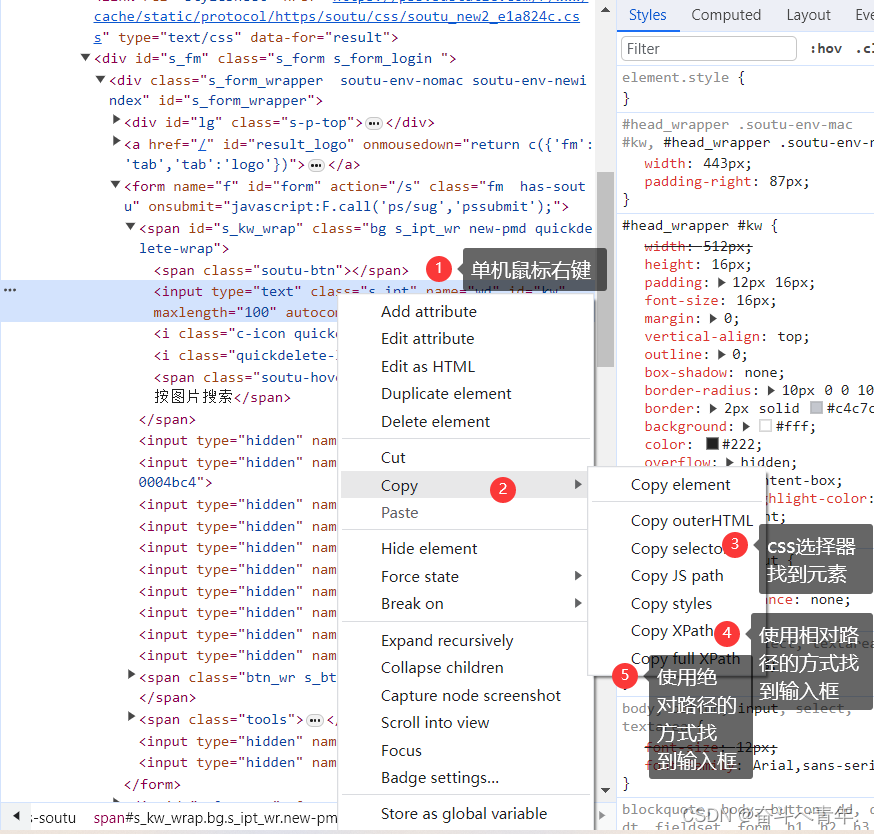
程序
import org.openqa.selenium.By;
import org.openqa.selenium.WebDriver;
import org.openqa.selenium.WebElement;
import org.openqa.selenium.chrome.ChromeDriver;
import org.openqa.selenium.chrome.ChromeOptions;public class Test {public static void main(String[] args) {//启动ChromeChromeOptions options = new ChromeOptions();//允许所有请求options.addArguments("--remote-allow-origins=*");WebDriver webDriver = new ChromeDriver(options);//打开百度首页webDriver.get("https://www.baidu.com");//找到百度搜索输入框(通过css选择器找到输入框,这里是通过class属性值定位到的)WebElement element = webDriver.findElement(By.cssSelector(".s_ipt"));//输入软件测试element.sendKeys("软件测试");}
}
结果

1.1.2、Xpath元素定位
WebElement element = webDriver.findElement(By.xpath("//*[@id=\"kw\"]"));结果:
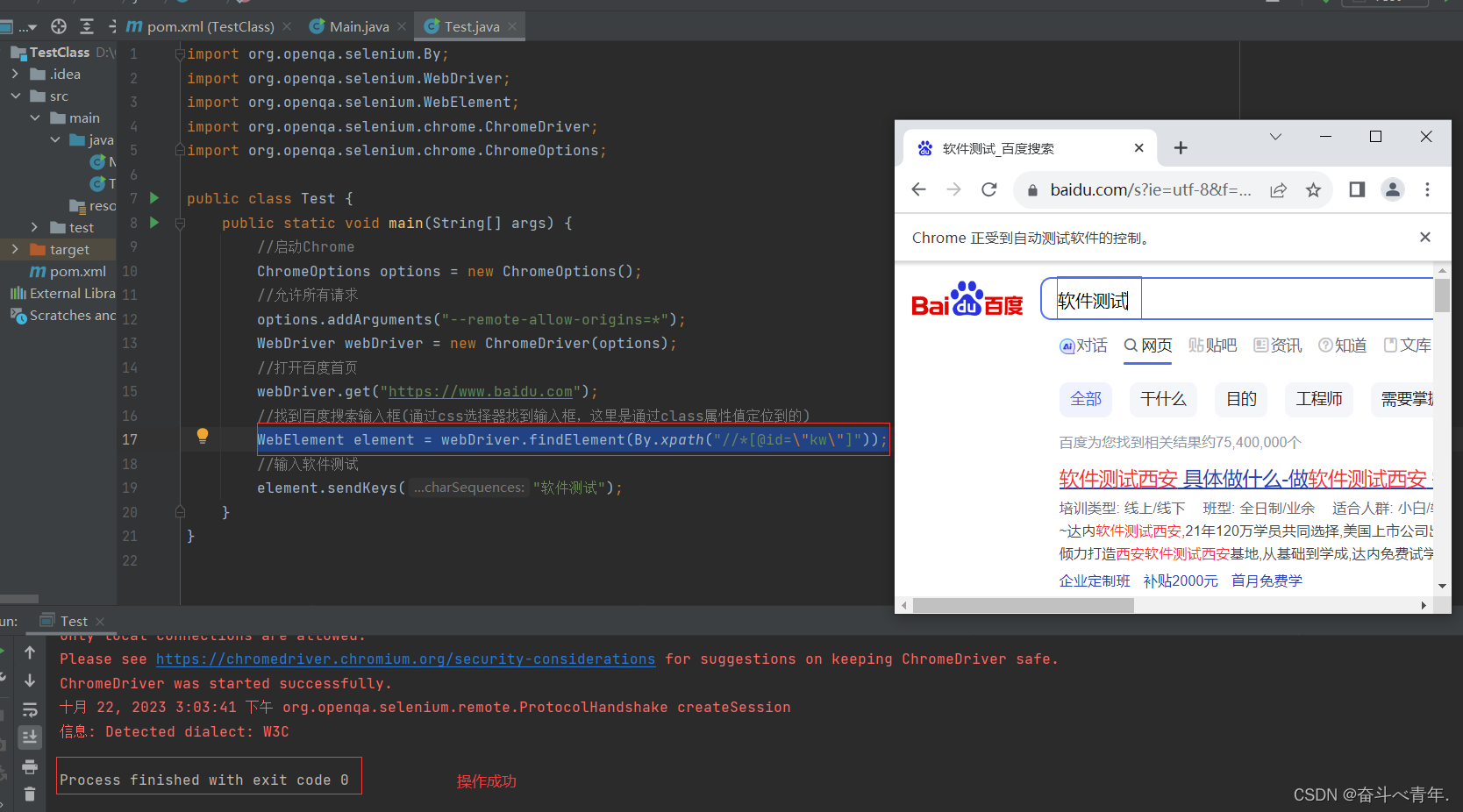
1.1.3、面试题
1、css选择器和Xpath选择器的常见语法有哪些?
✨CSS选择器:
- 标签选择器:通过标签名来进行定位。语法格式为“标签名”。例如"input"。
- id选择器:通过元素的id属性值来定位对应的元素。语法格式"#id值",例如"#kw".
- 类选择器:通过元素的class属性值来定位对应的元素。语法格式".class值",例如:".s_ipt"。
- 后代选择器:通过空格分隔的两个元素标签来定位对应的元素。语法格式"父级选择器 子级选择器"。例如:"form input".
✨Xpath选择器:
- 绝对路径:/html/head/title(绝对路径的效率非常低,所以不常用)
- 相对路径:
- 相对路径+索引://form[索引值]/span[索引值]/input (这里的索引如果不写,默认是从1开始。一个页面中存在多个相同的标签,这个时候使用索引,表示路径中的标签是页面中的第几个,或者是某个标签(form)下的第几个标签(input)).
- 相对路径+属性值://input[@calss="s_ipt"]。
- 相对路径+通配符://*[@*=s_ipt]。表示将所有标签下的所有属性值为s_ipt的属性找到。
- 相对路径+文本匹配://a[text()="新闻"]
2、css选择器和Xpath选择器你觉得那个更好?
CSS选择器和Xpath选择器都有各自的优点,没有绝对的好会之分,二者在不同的场景下各有优势
- CSS选择器在Chrome、火狐等浏览器中查找速度快、效率高,语法更简洁,在处理简单元素的查找时更推荐使用。
- Xpath选择器功能更强大,可以通过包括和排除操作符进行元素集合运算,也可以选择元素的足心和后代,还支持正则表达式和序列运算。
1.2、操作测试对象
| 方法 | 作用 |
| click | 点击对象 |
| sendKeys | 模拟用户在输入框中输入文本、按键、组合键等操作 |
| submit | 提交 |
| text | 用于获取元素的文本信息 |
| getAttribute | 获取属性 |
| clear | 清楚对象输入的文本内容 |
✨sendKeys、click和clear方法的使用
private static void test01() throws InterruptedException {ChromeOptions options = new ChromeOptions();options.addArguments("--remote-allow-origins=*");WebDriver webDriver = new ChromeDriver(options);webDriver.get("http://www.baidu.com/");sleep(2000);//找到百度输入框,输入"美食"webDriver.findElement(By.cssSelector("#kw")).sendKeys("美食");sleep(2000);//点击百度一下按钮webDriver.findElement(By.cssSelector("#su")).click();sleep(2000);//清空百度搜索输入框webDriver.findElement(By.cssSelector("#kw")).clear();}
由于这里的操作是连续的,小编不会插入动图,这里就展示最终的效果。
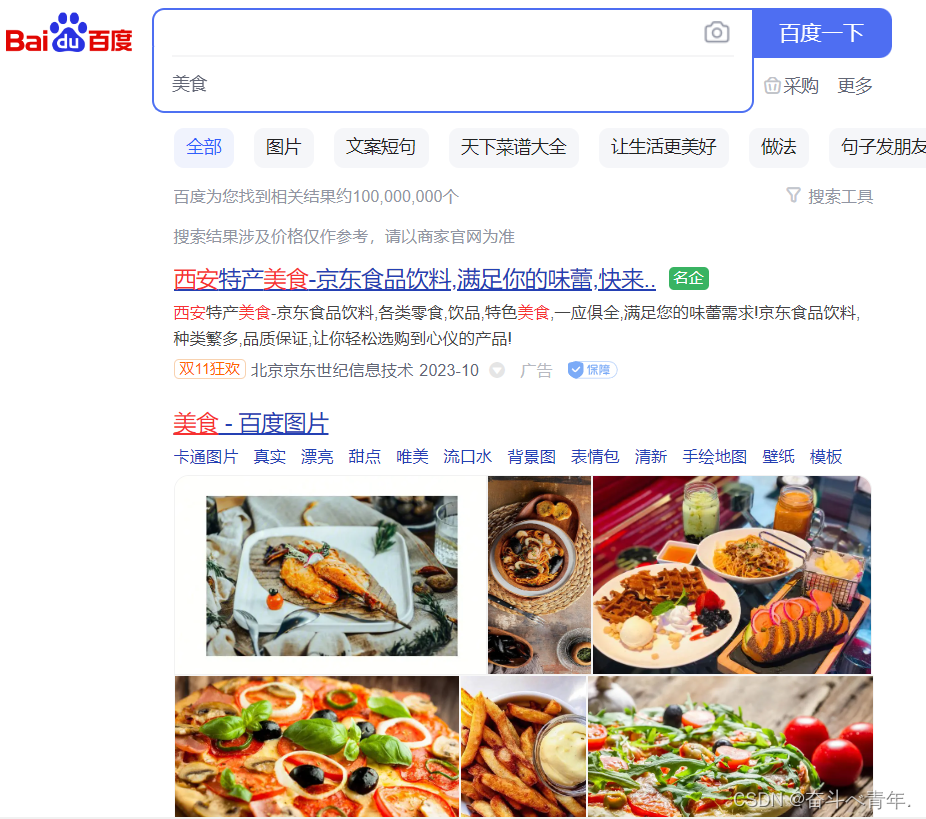
✨submit的使用
在上述代码中可以将click方法替换成submit方法,最终实现的效果是相同的。
webDriver.findElement(By.cssSelector("#su")).submit();但是使用submit方法,存在一定的条件。如果点击的元素放在form标签中,此时使用submit实现的效果和click是一样的,如果点击的元素放在非form标签中,此时使用submit会报错。

✨getAttribute方法的使用
private static void test03(){ChromeOptions options = new ChromeOptions();options.addArguments("--remote-allow-origins=*");WebDriver webDriver = new ChromeDriver(options);webDriver.get("https://www.baidu.com/");String button_value = webDriver.findElement(By.cssSelector("#su")).getAttribute("value");if(button_value.equals("百度一下")){System.out.println("测试通过");}else{System.out.println(button_value);System.out.println("测试不通过");}}
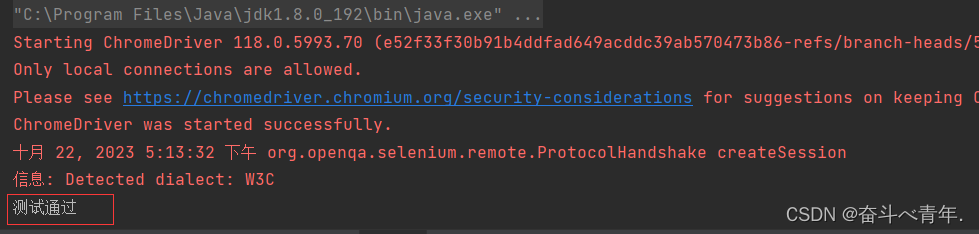
这里获取到了"百度一下"这个文本信息,但是有的老铁就会产生疑问使用getText()方法也可以得到文本信息,为什么使用getAttribute来获取。
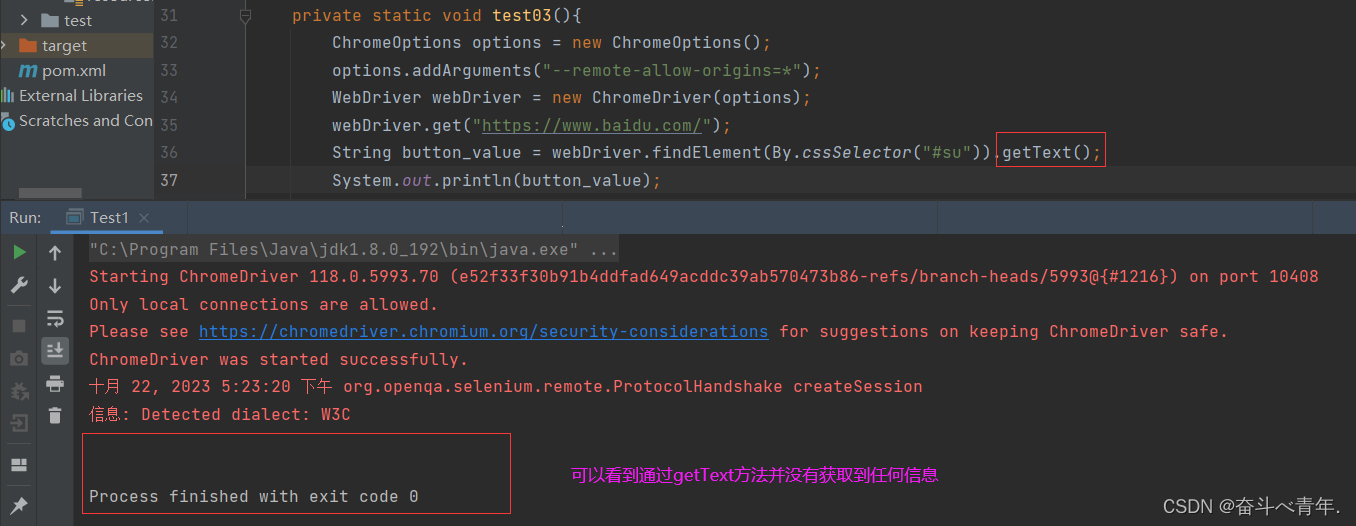
我们使用getText()方法获取文本信息,只能是获取标签中间的文本信息。
![]()
1.3、添加等待
1、强制等待(sleep)
2、智能等待(隐式等待、显示等待)
假设设置等待时间为3天
强制等待就会一直等待,等待时间为3天
隐式等待,最长等待3天时间,如果在三天之内获取页面上的元素,此时就会执行下面的程序,如果等待三天还是没有找到这个元素,就会报错。
强制等待:
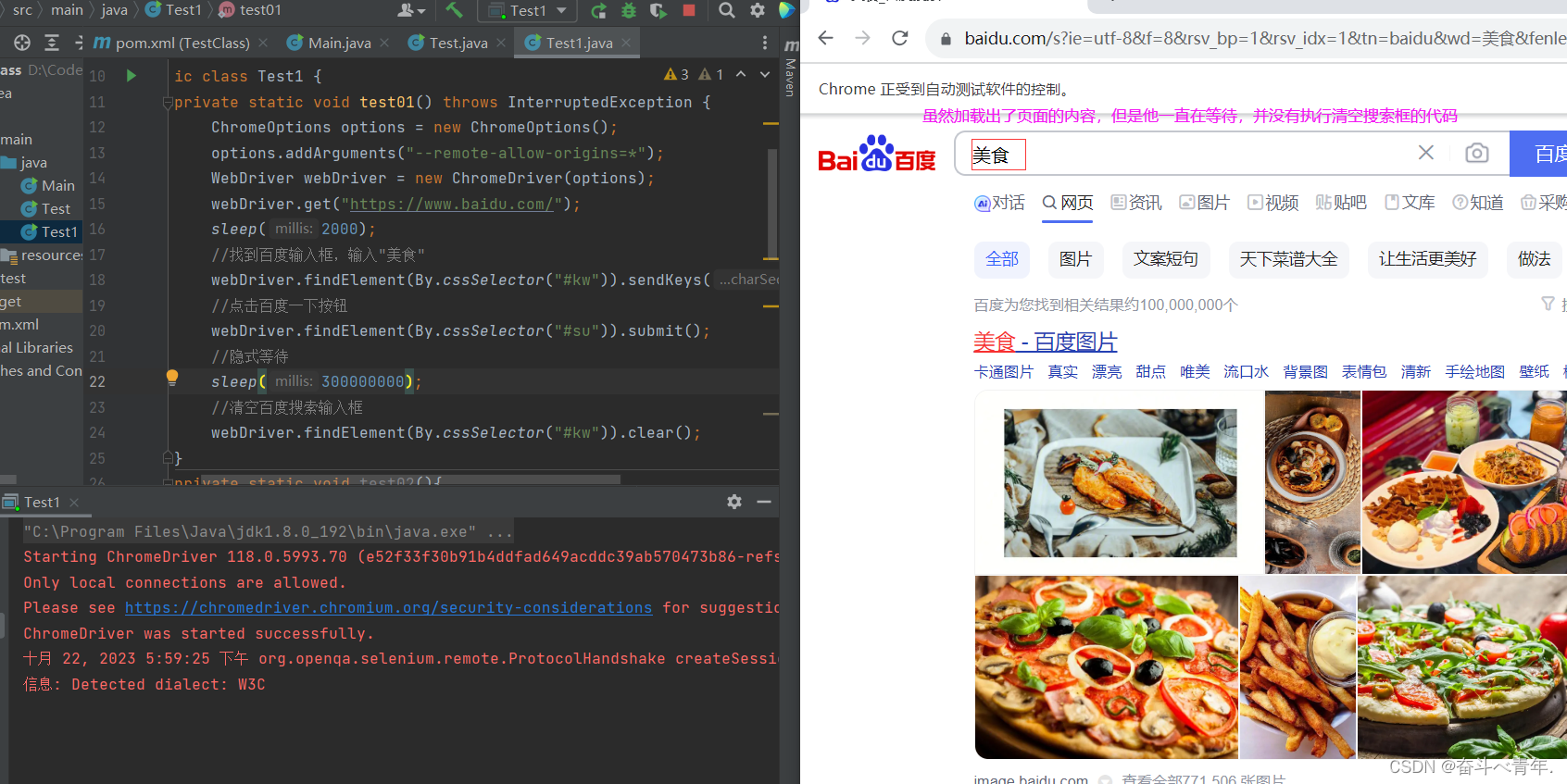
隐式等待:
private static void test01() throws InterruptedException {ChromeOptions options = new ChromeOptions();options.addArguments("--remote-allow-origins=*");WebDriver webDriver = new ChromeDriver(options);webDriver.get("https://www.baidu.com/");sleep(2000);//找到百度输入框,输入"美食"webDriver.findElement(By.cssSelector("#kw")).sendKeys("美食");//点击百度一下按钮webDriver.findElement(By.cssSelector("#su")).submit();//隐式等待webDriver.manage().timeouts().implicitlyWait(3, TimeUnit.DAYS);//清空百度搜索输入框webDriver.findElement(By.cssSelector("#kw")).clear();}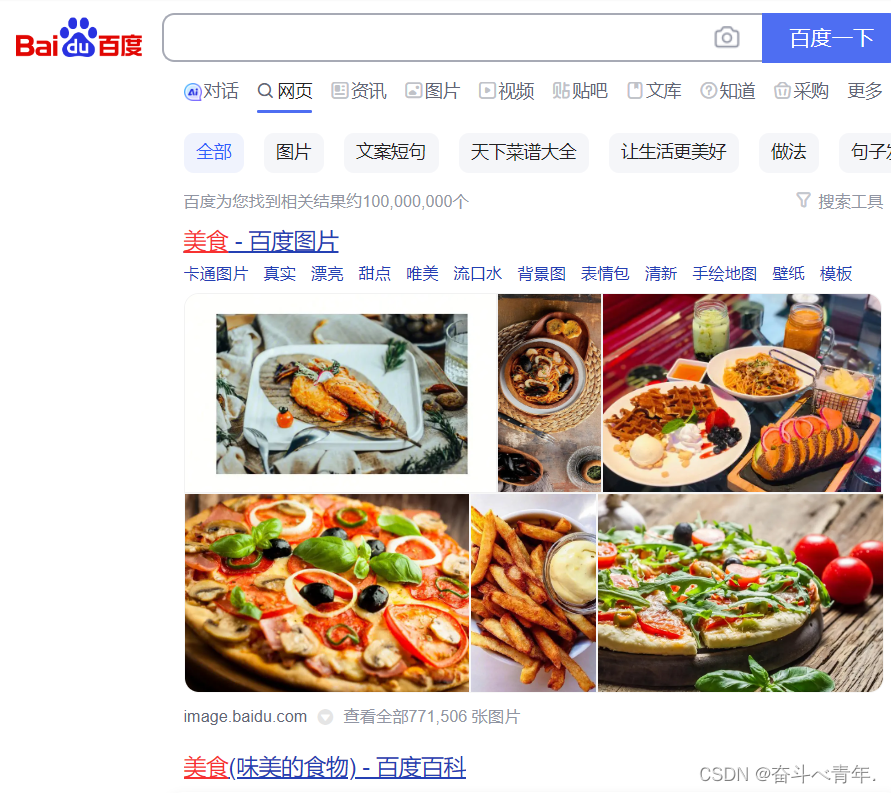
显示等待:
private static void test04(){ChromeOptions options = new ChromeOptions();options.addArguments("--remote-allow-origins=*");WebDriver webDriver = new ChromeDriver(options);webDriver.get("https://www.baidu.com/");//等待2秒,等待页面加载完成WebDriverWait wait = new WebDriverWait(webDriver,2);//等待元素加载完成并执行操作wait.until(ExpectedConditions.titleIs("百度一下,你就知道"));}显示等待和隐式等待的区别
1、作用范围:隐式等待是全局性的等待设置,适用于整体页面的元素定位操作;显示等待是针对特定元素或条件的等待设置,更具体、可定制性更强。
2、等待时间:隐式等待直选哟设置一次,并适用于所有元素的定位操作;显示等待可以根据不同情况设定不同的等待时间。
3、等待条件:隐式等待没有明确的等待条件,只要在规定的时间内找到元素即可;显示等待可以指定等待元素可见、可点击等待特定条件。
4、操作方式:隐式等待是自动等待的,不需要再代码中显示调用;显示等待需要再代码中显示调用等待方法。
1.4、打印信息
打印title和url
private static void test05() {ChromeOptions options = new ChromeOptions();options.addArguments("--remote-allow-origins=*");WebDriver webDriver = new ChromeDriver(options);webDriver.get("https://www.baidu.com/");String url = webDriver.getCurrentUrl();String title = webDriver.getTitle();if(url.equals("https://www.baidu.com/")&&title.equals("百度一下,你就知道")){System.out.println("当前页面url:"+url+",当前页面title:"+title);System.out.println("测试通过");}else{System.out.println("测试不通过");}}
1.5、浏览器的操作
| 操作 | 说明 |
| browser.maxmize_window() | 浏览器窗口最大化 |
| browser.set_window_size(width,hight) | 设置浏览器宽、高 |
| browser.forward() | 浏览器的前进 |
| browser.back() | 浏览器的后退 |
| document.documentElement.scrollTop=0 | 将浏览器滚动条滑动到最顶端 |
| document.documentElement.scrollTop=10000 | 将浏览器滚动条滑动到最低端 |
这个代码演示了浏览器的前进、后退、刷新操作。但是介于小编不会使用动图,所以就不添加执行结果了。
private static void test07() throws InterruptedException {WebDriver webDriver = new ChromeDriver();//打开百度首页webDriver.get("https://www.baidu.com/");//搜索521webDriver.findElement(By.cssSelector("#kw")).sendKeys("521");//点击百度一下webDriver.findElement(By.cssSelector("#su")).click();sleep(3000);//浏览器后退webDriver.navigate().back();//强制等待3秒sleep(3000);//浏览器刷新webDriver.navigate().refresh();//浏览器前进sleep(3000);webDriver.navigate().forward();}
浏览器的滚动条
private static void test08() throws InterruptedException {WebDriver webDriver = new ChromeDriver();//打开百度首页webDriver.get("https://www.baidu.com/");//搜索521webDriver.findElement(By.cssSelector("#kw")).sendKeys("521");//点击百度一下webDriver.findElement(By.cssSelector("#su")).click();sleep(3000);webDriver.navigate().forward();sleep(3000);//滚动条到结尾 ((JavascriptExecutor)webDriver).executeScript("document.documentElement.scrollTop=10000");}窗口的最大化、窗口的全屏化、设置窗口大小
private static void test08() throws InterruptedException {WebDriver webDriver = new ChromeDriver();//打开百度首页webDriver.get("https://www.baidu.com/");//搜索521webDriver.findElement(By.cssSelector("#kw")).sendKeys("521");//点击百度一下webDriver.findElement(By.cssSelector("#su")).click();sleep(3000);((JavascriptExecutor)webDriver).executeScript("document.documentElement.scrollTop=10000");sleep(3000);//浏览器窗口最大化webDriver.manage().window().maximize();sleep(3000);//浏览器全屏化webDriver.manage().window().fullscreen();sleep(3000);//设置浏览器窗口大小webDriver.manage().window().setSize(new Dimension(600,800));}1.6、键盘事件
| 操作 | 说明 |
| sendKeys(Keys.TAB) | #TAB |
| sendKeys(Keys.ENTER) | #回车 |
| sendKeys(Keys.SPACE) | #空格键 |
| sendKeys(Keys.ESCAPE) | #回退键(ESC) |
| sendKeys(Keys.CONTROL,'a') | #全选(Ctrl+A) |
| sendKeys(Keys.CONTROL,'c') | #复制(Ctrl+C) |
| sendKeys(Keys.CONTROL,'x') | #剪切(Ctrl+x) |
| sendKeys(Keys.CONTROL,'v') | #粘贴(Ctrl+v) |
private static void test09() throws InterruptedException {WebDriver webDriver = new ChromeDriver();//打开百度首页webDriver.get("https://www.baidu.com/");//搜索521webDriver.findElement(By.cssSelector("#kw")).sendKeys("521");//ctrl+awebDriver.findElement(By.cssSelector("#kw")).sendKeys(Keys.CONTROL,"a");sleep(3000);//ctrl+xwebDriver.findElement(By.cssSelector("#kw")).sendKeys(Keys.CONTROL,"x");sleep(3000);//ctrl+vwebDriver.findElement(By.cssSelector("#kw")).sendKeys(Keys.CONTROL,"v");sleep(3000);}
1.7、鼠标事件
| 操作 | 说明 |
| context_click() | 右击 |
| double_dlick() | 双击 |
| drag_and_drop() | 拖动 |
| move_to_element() | 移动 |
private static void test09() throws InterruptedException {WebDriver webDriver = new ChromeDriver();webDriver.get("https://www.baidu.com/");webDriver.findElement(By.cssSelector("#kw")).sendKeys("520");webDriver.findElement(By.cssSelector("#su")).click();sleep(3000);// 找到图片按钮WebElement webElement = webDriver.findElement(By.cssSelector("#s_tab > div > a.s-tab-item.s-tab-item_1CwH-.s-tab-pic_p4Uej.s-tab-pic"));// 鼠标右击出现框Actions actions = new Actions(webDriver);sleep(3000);//contextClick()右击鼠标actions.moveToElement(webElement).contextClick().perform();}
1.8、定位一组元素
findElements示例,将页面上所有的checkbox都勾选上。
private static void page01() {WebDriver webDriver = new ChromeDriver();webDriver.get("http://localhost:63342/_20230925testcode/src/main/Page/test01.html?_ijt=hk3glm0bcb2222roak6kf4826i&_ij_reload=RELOAD_ON_SAVE");webDriver.manage().timeouts().implicitlyWait(3, TimeUnit.DAYS);List<WebElement> webElements = webDriver.findElements(By.cssSelector("input"));for(int i = 0; i < webElements.size(); i++) {// 如果每个元素type值等于checkbox进行点击// getAttribute获取页面上的元素属性值,里面的type是当前元素属性if(webElements.get(i).getAttribute("type").equals("checkbox")){webElements.get(i).click();} else {// 否则什么也不操作;}}}
1.9、多层框架/窗口定位
对于一个web应用,经常会出现框架或窗口的应用,这也就给我们的定位带来了一定的困难。
- 定位一个frame:switch_to.frame(name_or_id_or_frame_element)
- 定位一个窗口window:switch_to.window(name_or_id_or_frame_element)
private static void page02() {WebDriver webDriver = new ChromeDriver();webDriver.get("http://localhost:63342/_20230925testcode/src/main/Page/test02.html?_ijt=sdck9iv3t1f7l8bv2khvu2k87t&_ij_reload=RELOAD_ON_SAVE");webDriver.switchTo().frame("f1");webDriver.findElement(By.cssSelector("body > div > div > a")).click();}
1.10、下拉框处理
通过Index和Value来选择演示:
private static void page03() {WebDriver webDriver = new ChromeDriver();webDriver.get("http://localhost:63342/_20230925testcode/src/main/Page/test03.html?_ijt=ibu1q228hs9l4q026vbbfjp8r3&_ij_reload=RELOAD_ON_SAVE");WebElement webElement = webDriver.findElement(By.cssSelector("#ShippingMethod"));Select select = new Select(webElement);//通过下标来选择
// select.selectByIndex(3);//通过value值来选择select.selectByValue("12.51");}
1.11、弹窗处理
private static void test10() throws InterruptedException {WebDriver webDriver = new ChromeDriver();webDriver.get("http://localhost:63342/_20230925testcode/src/main/Page/test04.html?_ijt=bv9np3tl8gm9kv04oam7i2sfij&_ij_reload=RELOAD_ON_SAVE");webDriver.findElement(By.cssSelector("button")).click();sleep(3000);//alert弹窗取消webDriver.switchTo().alert().dismiss();sleep(3000);//点击按钮webDriver.findElement(By.cssSelector("button")).click();//在alert弹窗中输入”张三“webDriver.switchTo().alert().sendKeys("张三");//alert弹窗确认sleep(3000);webDriver.switchTo().alert().accept();}
1.12、上传文件操作
private static void test11() {WebDriver webDriver = new ChromeDriver();webDriver.get("http://localhost:63342/_20230925testcode/src/main/Page/test05.html?_ijt=16g56va44mth0ok9g9lfkdqj32&_ij_reload=RELOAD_ON_SAVE");webDriver.findElement(By.cssSelector("input")).sendKeys("E:\\360MoveData\\Users\\26542\\Desktop\\图片");}1.13、关闭浏览器操作
关闭浏览器的操作有两种,quit()方法和close()方法
quit方法:我们以百度的新闻连接为例,进行说明
private static void test12() throws InterruptedException {WebDriver webDriver = new ChromeDriver();webDriver.get("https:www.baidu.com");webDriver.findElement(By.cssSelector("#s-top-left > a:nth-child(1)")).click();sleep(4000);webDriver.quit();}close()方法:还是以百度的新闻连接为例,进行说明
private static void test12() throws InterruptedException {WebDriver webDriver = new ChromeDriver();webDriver.get("https:www.baidu.com");webDriver.findElement(By.cssSelector("#s-top-left > a:nth-child(1)")).click();sleep(4000);webDriver.close();
}
新闻页打开之后,之前get方法打开的百度首页被关闭。
注意:两个方法quit()和close()之间的区别
- quit方法关闭了整个浏览器,close关闭当前页面。(这里的当前页面是指被操作的页面。)
- quit方法会清空缓存、close不会清空缓存
1.14、窗口的切换
先来看一下错误的代码示范
private static void test13() throws InterruptedException {WebDriver webDriver = new ChromeDriver();//打开百度首页webDriver.get("https://baidu.com/");//跳转到新闻连接的页面webDriver.findElement(By.cssSelector("#s-top-left > a:nth-child(1)")).click();sleep(3000);//找到新闻页面中的搜索框,然后输入"新闻联播"webDriver.findElement(By.cssSelector("#ww")).sendKeys("新闻联播");//在新闻页面中找到点一下按钮,点击webDriver.findElement(By.cssSelector("#s_btn_wr")).click();}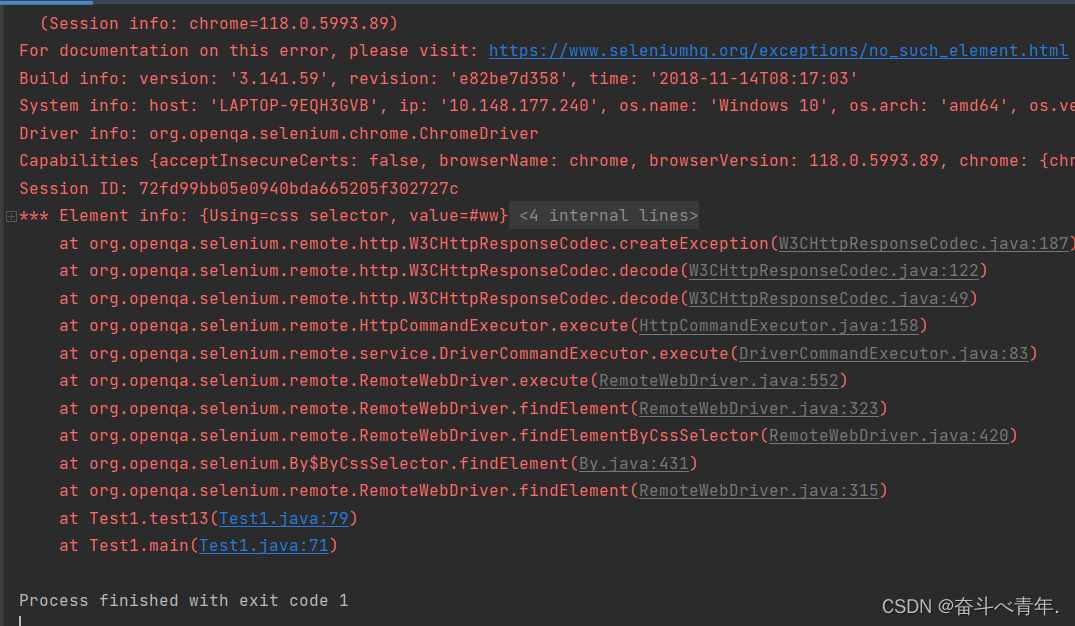
这是因为现在的代码默认获取get方法打开的页面中的这些元素,我们在这里要获取的是另一个页面的元素,所以就会获取不到。就会报错。
这个时候我们就需要使用getWindowHandles方法来获取所有窗口的句柄。
| 方法 | 说明 |
| getWindowHandles()方法 | 获取所有窗口的句柄 |
| getWindowHandles()方法 | 获取get打开的页面窗口句柄 |
private static void test13() throws InterruptedException {WebDriver webDriver = new ChromeDriver();webDriver.get("https://baidu.com/");webDriver.findElement(By.cssSelector("#s-top-left > a:nth-child(1)")).click();sleep(3000);//获取所有页面的窗口句柄Set<String> handles = webDriver.getWindowHandles();String target_handle = "";for (String handle:handles){target_handle = handle;}//拿到当前窗口的句柄webDriver.switchTo().window(target_handle);sleep(3000);webDriver.findElement(By.cssSelector("#ww")).sendKeys("新闻联播");webDriver.findElement(By.cssSelector("#s_btn_wr")).click();}

1.15、截图
这里首先需要引入一个依赖
<dependency><groupId>commons-io</groupId><artifactId>commons-io</artifactId><version>2.11.0</version></dependency>
private static void test15() throws InterruptedException, IOException {WebDriver webDriver = new ChromeDriver();webDriver.get("https://www.baidu.com/");webDriver.findElement(By.cssSelector("#kw")).sendKeys("软件测试");webDriver.findElement(By.cssSelector("#su")).click();sleep(3000);//强转成截图对象File file = ((TakesScreenshot)webDriver).getScreenshotAs(OutputType.FILE);//将截图好的图片存储到E://20231005jietu.png路径下FileUtils.copyFile(file, new File("E:\\12\\20230521.png"));}